ይህ wikiHow በዊንዶውስ ውስጥ የትእዛዝ ፈጣን ፕሮግራም እንዴት እንደሚከፍት ያስተምርዎታል። በ “ጀምር” ምናሌ ውስጥ ከመፈለግ ጀምሮ “አሂድ” ትዕዛዙን ለመጠቀም ይህንን ለማድረግ ብዙ መንገዶች አሉ። ሆኖም ፣ እንደ አንዳንድ የትምህርት ቤት ኮምፒተሮች ያሉ አንዳንድ ኮምፒተሮች በትምህርት ቤቱ ሊዘጋጁ በሚችሉ ገደቦች ምክንያት የትእዛዝ መስመርን ማስኬድ እንደማይችሉ ያስታውሱ።
ደረጃ
ዘዴ 1 ከ 3 - የትእዛዝ መስመርን መፈለግ
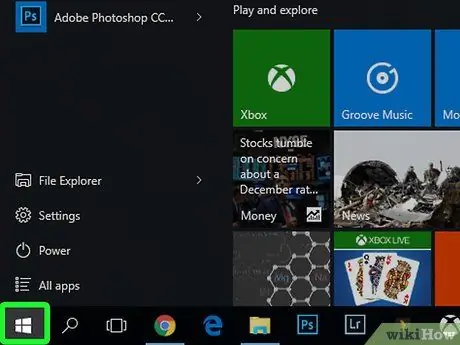
ደረጃ 1. “ጀምር” ምናሌን ይክፈቱ

በማያ ገጹ ታችኛው ግራ ጥግ ላይ ያለውን የዊንዶውስ አርማ ጠቅ ያድርጉ ወይም ዊን ይጫኑ። ፕሮግራሙን በሚደግፉ በሁሉም የዊንዶውስ ስሪቶች ላይ የትእዛዝ ፈጣን ፕሮግራምን መፈለግ ይችላሉ።
ዊንዶውስ 8 ን የሚጠቀሙ ከሆነ የመዳፊት ጠቋሚውን በማያ ገጹ በላይኛው ቀኝ ጥግ ላይ ከማስቀመጥ ይልቅ በሚታይበት ጊዜ የማጉያ መነጽር አዶውን ጠቅ ያድርጉ።
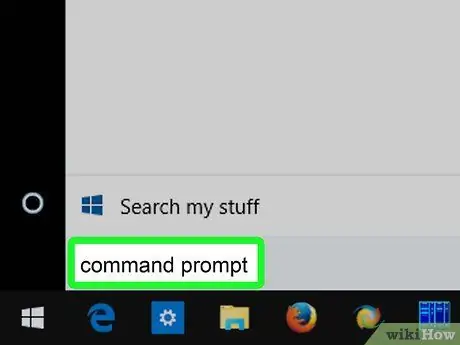
ደረጃ 2. በ “ጀምር” ምናሌ ውስጥ የትእዛዝ ጥያቄን ይተይቡ።
የ “ጀምር” የፍለጋ አሞሌ በ “ጀምር” መስኮት ግርጌ ላይ ነው። ከተተየቡ በኋላ የትእዛዝ ፈጣን ፕሮግራም ይፈለጋል።
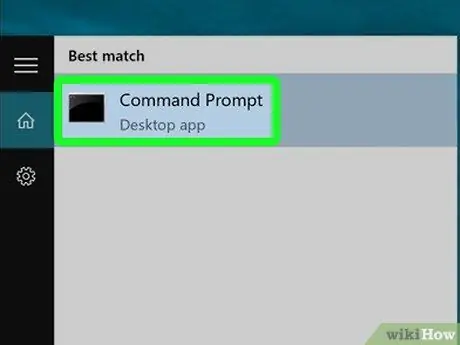
ደረጃ 3. ጠቅ ያድርጉ

"ትዕዛዝ መስጫ".
በ “ጀምር” መስኮት አናት ላይ የትእዛዝ ፈጣን አዶን ማየት ይችላሉ። አንዴ አዶው ጠቅ ከተደረገ የትእዛዝ ፈጣን ፕሮግራም ይከፈታል።
ዘዴ 2 ከ 3 - ሩጫውን በመጠቀም ፕሮግራሙን
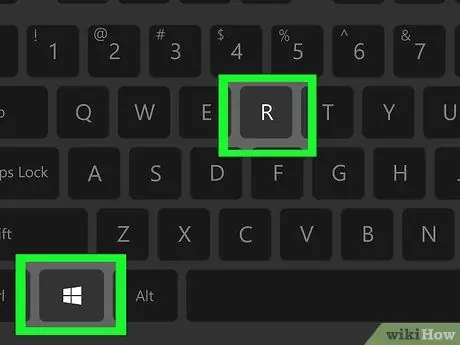
ደረጃ 1. የሩጫ ፕሮግራሙን ይክፈቱ።
የዊን ቁልፍን ተጭነው ይያዙ እና የሩጫ መስኮቱን ለመክፈት R ቁልፉን ይጫኑ።
እንዲሁም “ጀምር” አዶን በቀኝ ጠቅ ማድረግ (ወይም Win+X የቁልፍ ጥምርን ይጫኑ) እና “ጠቅ ያድርጉ” አሂድ ”.
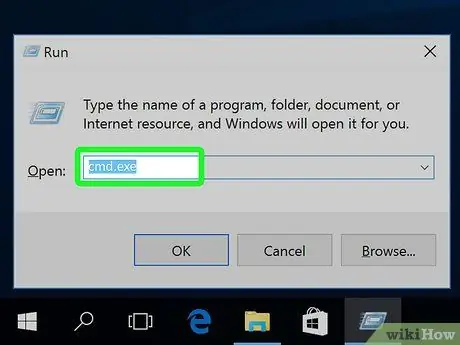
ደረጃ 2. በሩጫ መስኮት ውስጥ cmd ይተይቡ።
ግባ የትእዛዝ መስመሩን ለመክፈት ትእዛዝ ነው።
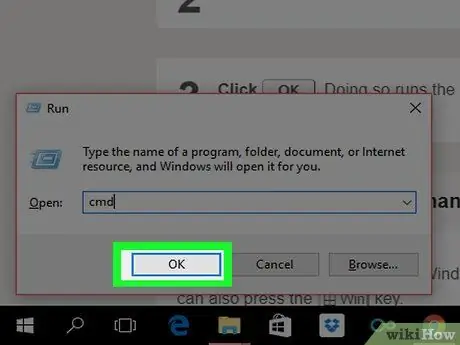
ደረጃ 3. እሺን ጠቅ ያድርጉ።
ከዚያ በኋላ “cmd.exe” የሚለው ትእዛዝ ይፈጸማል እና የትእዛዝ ፈጣን ፕሮግራም ይከፈታል።
ዘዴ 3 ከ 3 - የትእዛዝ መስመርን ማሰስ
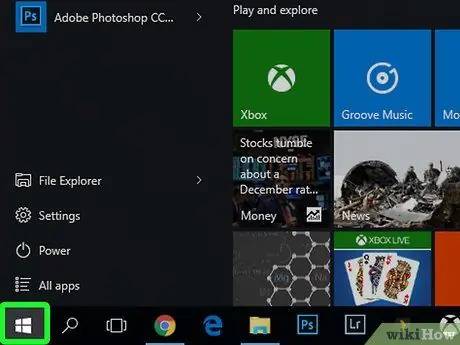
ደረጃ 1. “ጀምር” ምናሌን ይክፈቱ

በማያ ገጹ ታችኛው ግራ ጥግ ላይ ያለውን የዊንዶውስ አርማ ጠቅ ያድርጉ። እንዲሁም Win ቁልፍን መጫን ይችላሉ።
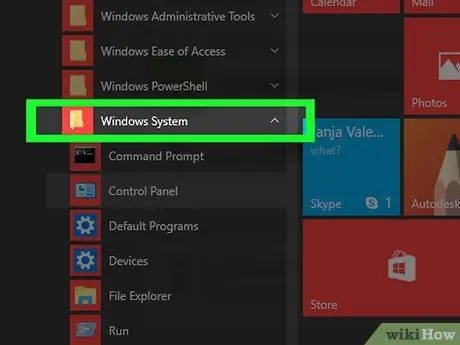
ደረጃ 2. የዊንዶውስ ሲስተም ክፍል እስኪደርሱ እና በአማራጭ ላይ ጠቅ እስኪያደርጉ ድረስ ማያ ገጹን ያሸብልሉ።
ይህ አቃፊ በ “ጀምር” መስኮት ግርጌ ላይ ነው።
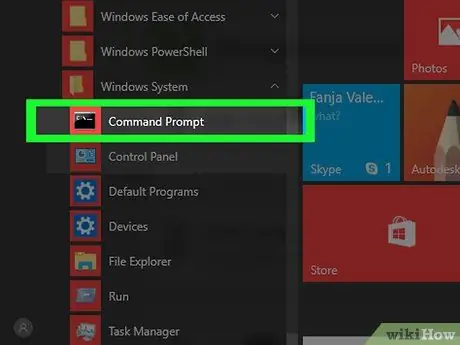
ደረጃ 3. “Command Prompt” የሚለውን አማራጭ ጠቅ ያድርጉ

ይህ አማራጭ በ “አናት” ላይ ነው የዊንዶውስ ስርዓት » ከዚያ በኋላ የትእዛዝ ፈጣን ፕሮግራም ይከፈታል።
ጠቃሚ ምክሮች
- በተደጋጋሚ ከደረሱ ወይም ከተጠቀሙበት የትእዛዝ ፈጣን አቋራጭ መፍጠር ይችላሉ።
- የትእዛዝ መስመርን በአስተዳዳሪ ሁኔታ ለማሄድ ፣ የትእዛዝ መስመር አዶውን በቀኝ ጠቅ ያድርጉ እና “ጠቅ ያድርጉ” እንደ አስተዳዳሪ አሂድ ”.







